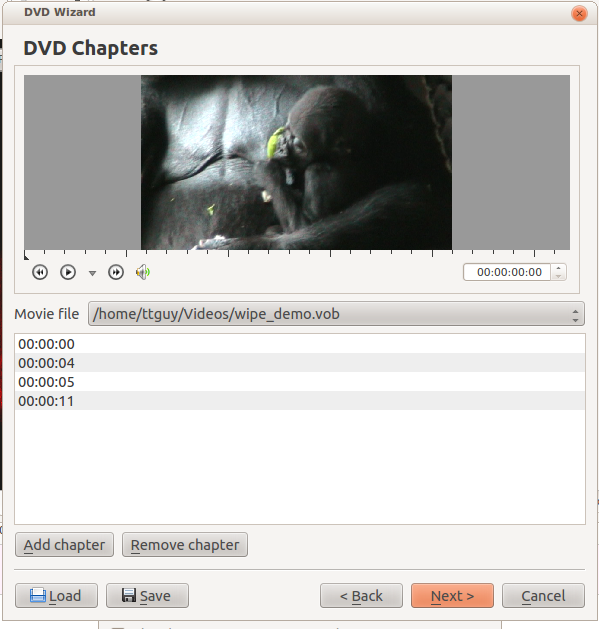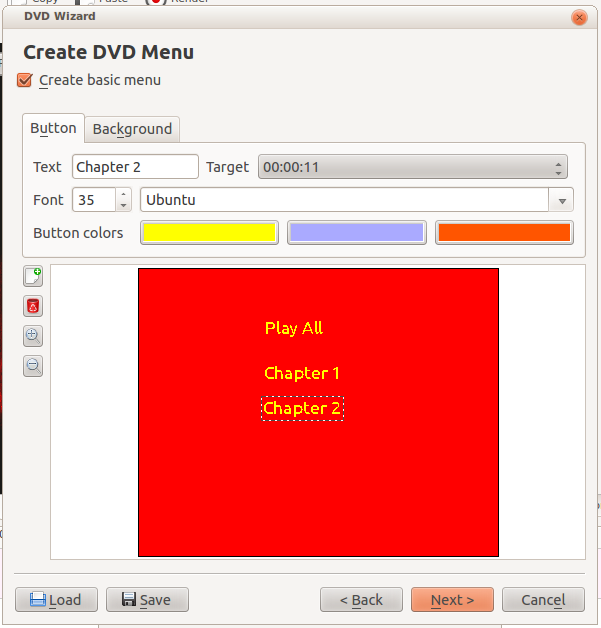Kdenlive/Manual/File Menu/DVD Wizard/uk: Difference between revisions
(Created page with "Спочатку клацніть на позначці '''00:00:00''' у центрі, щоб вибрати файл для відтворення. Далі, відтвор...") |
(Created page with "За допомогою двох кнопок збоку ви можете додавати або вилучати кнопки меню. Визначити призначе...") |
||
| Line 19: | Line 19: | ||
===== Сторінка 3 майстра DVD ===== | ===== Сторінка 3 майстра DVD ===== | ||
За допомогою двох кнопок збоку ви можете додавати або вилучати кнопки меню. Визначити призначення кнопки можна за допомогою спадного списку '''Призначення'''. | |||
[[File:Kdenlive_DVD_wizard3.png]] | [[File:Kdenlive_DVD_wizard3.png]] | ||
Revision as of 11:17, 4 July 2019
Майстер DVD
За допомогою цього пункту меню ви зможете створити DVD без зайвих зусиль. Втім, нічого особливого.
Сторінка 1 майстра DVD
Виберіть файл, який ви створили за допомогою одного із профілів обробки даних DVD.
Сторінка 2 майстра DVD
Спочатку клацніть на позначці 00:00:00 у центрі, щоб вибрати файл для відтворення. Далі, відтворіть файл у вікні попереднього перегляду і додайте розділи у позиціях курсора за допомогою кнопки .
Сторінка 3 майстра DVD
За допомогою двох кнопок збоку ви можете додавати або вилучати кнопки меню. Визначити призначення кнопки можна за допомогою спадного списку Призначення.
Сторінка 4 майстра DVD
Click the button on this screen to author your DVD. Click only after you have clicked button. Clicking closes the DVD wizard without prompting for you to complete the job.
Результат успішного створення DVD
Resulting iso-file can then be written into writable DVD-disk using programs like K3b. File can also be viewed with most video player applications like Kaffeine, Vlc or Smplayer (Disk menu might have issues to play correctly).